Cách tạo Khối lượng nhân bản trong Windows 11/10
Trong môi trường Doanh nghiệp, lỗi ổ cứng(hard drive failure) có thể ảnh hưởng đồng thời đến nhiều người dùng đang cố gắng truy cập tệp của họ trên ổ đĩa và đây có thể là một cú đánh lớn đối với toàn bộ luồng hoạt động được cho là chạy không bị gián đoạn trong một tổ chức. Với thời gian, mọi thứ đều già đi và ổ cứng đó cũng vậy. Không sớm thì muộn(Sooner) , phần cứng bị hao mòn và dữ liệu của bạn bị mất.
Sao lưu dữ liệu trên ổ cứng hoặc có một cách an toàn để truy cập nó, nếu và khi mọi thứ tiến về phía nam là rất quan trọng, vì tầm quan trọng của dữ liệu. Trong bài đăng này, chúng ta sẽ nói về Sao chép ổ đĩa cứng(Hard Drive Mirroring) - sao chép dữ liệu theo thời gian thực của các ổ đĩa gốc vào một ổ đĩa thứ cấp riêng biệt, đây là một giải pháp sao lưu vô cùng phổ biến và tìm hiểu cách tạo(create a Mirrored Volume) Ổ đĩa sao chép cho Ổ đĩa cứng trong Windows 10 .
Phản chiếu ổ cứng là gì
Ổ cứng dễ bị hỏng hơn so với các thành phần máy tính khác. Drive Mirroring là một kỹ thuật được sử dụng để khắc phục những lỗi ổ cứng như vậy bằng cách tự động tạo nhiều bản sao dữ liệu được lưu trữ trên ổ đĩa được đề cập.
Bằng cách này, bạn có dữ liệu luôn sẵn sàng sử dụng - ngay cả trong trường hợp ổ đĩa không may bị hỏng. Tính năng phản chiếu ổ cứng(Hard Drive Mirroring) nằm ở RAID-1 trên cấp độ RAID tiêu chuẩn ( Mảng dự phòng(Redundant Array) của đĩa độc lập(Independent Disks) ), nơi bản sao dữ liệu chính xác và đáng tin cậy được lưu giữ trên hai hoặc nhiều đĩa. Khi tính năng sao chép được kích hoạt, các tệp giữa các ổ đĩa này sẽ tự động được đồng bộ hóa để bạn luôn có bản sao dữ liệu theo thời gian thực.
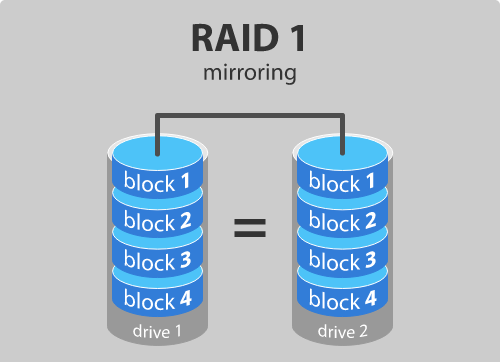
Tạo một ổ đĩa được nhân bản trong Windows 11/1011/10(Mirrored)
Để tiếp tục tạo một ổ đĩa được nhân bản, rõ ràng bạn cần có hai ổ đĩa vật lý riêng biệt. Ổ đĩa nhân bản được nhắm mục tiêu phải có kích thước bằng hoặc lớn hơn ổ đĩa gốc và nó phải đại diện cho không gian đĩa chưa được phân bổ. Nếu nó bao gồm bất kỳ dữ liệu nào, bạn có thể nhấp chuột phải và chọn Delete Volume - giả sử rằng bạn đã mở công cụ Disk Management - để xóa mọi dữ liệu hiện có và đánh dấu dữ liệu đó là chưa phân bổ. Khi bạn đã sẵn sàng với các điều kiện tiên quyết, hãy làm theo các bước dưới đây để tạo một tập được sao chép:
1. Hit Windows Key + R trên bàn phím của bạn để khởi chạy công cụ Run . Nhập diskmgmt.msc vào đây và nhấn Enter . Thao tác này sẽ mở ra công cụ Disk Management .
2. Trong cửa sổ công cụ Disk Management , nhấp chuột phải vào đĩa trống chưa được phân bổ và chọn New Mirrored Volume .
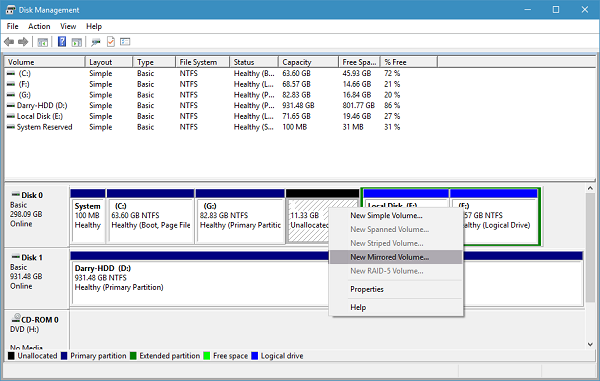
3. Trong cửa sổ tiếp theo, chọn đĩa từ những cái có sẵn và thêm nó vào bên phải. Chọn dung lượng bạn muốn dành cho ổ đĩa được nhân đôi và nhấp vào Tiếp theo(Next) .
4. Bạn có thể gán ký tự ổ đĩa mà bạn chọn trong cửa sổ tiếp theo hoặc để nguyên, với các cài đặt mặc định. Sau khi hoàn tất ở đây, hãy nhấp vào Tiếp theo(Next) .
5. Tiếp theo, bạn sẽ được hỏi có muốn định dạng đĩa trước khi sử dụng hay không. Chọn Định dạng ổ đĩa này với(Format this volume with the following settings) tùy chọn cài đặt sau và chọn Hệ thống tệp(File) là NTFS , Kích thước đơn vị phân bổ làm (Allocation)Mặc định(Default) và gán nhãn ổ đĩa bạn chọn cho đĩa. Ngoài ra, hãy chọn tùy chọn Thực hiện định dạng nhanh(Perform a quick format) . Nhấp vào Tiếp theo(Click Next) và kết thúc(Finish) quá trình.
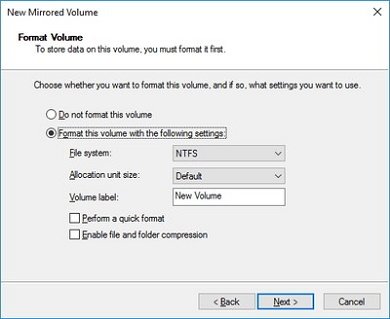
Nếu ổ đĩa của bạn được đặt thành Đĩa cơ bản(Basic Disk) , bạn cần phải chuyển đổi nó thành Đĩa động(Dynamic Disk) trước khi thêm nó làm ổ đĩa được nhân bản, nếu không, tùy chọn thiết lập nó dưới dạng đĩa nhân bản sẽ chuyển sang màu xám.
Đọc(Read) : Khắc phục sự thiếu hụt Khối lượng nhân bản sau khi cài đặt lại Windows(Mirrored Volume missing after reinstalling Windows) .
Ưu và nhược điểm của Drive Mirroring
- Các thao tác đọc đĩa ngẫu nhiên(Random) trên các ổ đĩa được sao chép hiệu quả hơn trên một ổ đĩa đơn lẻ. Phục hồi sau lỗi đĩa rất nhanh chóng.
- Các hoạt động ghi trên đĩa(Disk) kém hiệu quả hơn và các(Mirrored) ổ đĩa được nhân bản kém hiệu quả nhất về mặt sử dụng không gian.
Như vậy, phản chiếu(Mirroring) thường bị nhầm lẫn như một chiến lược sao lưu. Hãy để tôi làm rõ - nó không phải là! Nguyên tắc chính đằng sau sự tồn tại của phản chiếu khác với nguyên tắc sao lưu. Trong khi sao lưu tập trung vào việc bảo vệ toàn bộ dữ liệu và độ tin cậy của khả năng truy cập trong trường hợp xảy ra bất kỳ sự cố ổ đĩa nào, thì sao chép là tất cả nhằm duy trì hoạt động toàn thời gian của hệ thống của bạn với tính năng sao chép dữ liệu thời gian thực rất hữu ích trong trường hợp ổ đĩa bị lỗi.
Vì vậy, bạn thấy đấy, khi nào và nếu ổ cứng gốc không thực hiện thao tác đọc, hệ thống sẽ tự động tìm nạp dữ liệu từ ổ được nhân bản và bạn sẽ không phải lãng phí thời gian của mình. Tính năng phản chiếu giúp khôi phục dữ liệu nhanh hơn nhiều trong khi ảnh hưởng ít nhất đến hiệu suất hệ thống.
Related posts
Hard Drive bên ngoài không hiển thị hoặc phát hiện trong Windows 11/10
Cách sao chép A Hard Drive trên Windows 11/10
Làm thế nào để Backup Gmail để Hard Drive trên Windows 10
Cách chống phân mảnh Hard Drive bằng Batch file bằng Windows 11/10
Windows đã không thể sửa chữa ổ đĩa trong Windows 10
Cách tạo SSH key trong Windows 10
Làm thế nào để chèn các biểu tượng độ trên Windows 11/10
Làm thế nào để thực hiện Clean Boot trong Windows 10
Cách tạo System Recovery Drive trong Windows 11/10
Telnet là gì? Làm cách nào để bật Telnet trên Windows 10?
Lưu trữ dành riêng trong Windows 11/10 Giải thích
Cách sử dụng các công cụ tích hợp Charmap and Eudcedit Windows 10
Đăng ký Program này cho Restart có làm gì trong Windows 11/10?
Microsoft Windows Error Reporting Service Trong Windows 10
Không thể đẩy External Hard drive Drive or USB trên Windows 11/10
Cách sử dụng Performance Monitor bằng Windows 10
Cách bật hoặc Disable Archive Apps feature trong Windows 10
Stop Hard Drive từ đi ngủ trong Windows 11/10
Làm thế nào để kích hoạt hoặc vô hiệu hóa AutoPlay trong Windows 11/10
Cách chạy Windows Memory Diagnostics Tool trong Windows 11/10
